챗GPT는 공식 앱이 없고 웹 형태로만 구동 됩니다. 이에 챗GPT를 이용하려면 매번 브라우저에서 주소를 입력하거나, 즐겨찾기 또는 북마크 탭을 만들어두고 클릭해야 합니다. 그런데 이용하고 있는 브라우저를 통해 챗GPT를 앱처럼 만들어 이용하는 방법도 있다고 하네요. 한 번 알아볼까요?
마이크로소프트 엣지로 챗GPT 앱 만들기
엣지 브라우저를 이용 중이라면 챗GPT를 간단하게 독립 실행되는 앱 형태로 만들어줄 수 있습니다. 만드는 방법은 다음과 같습니다.
1. 엣지 브라우저를 열어줍니다.
2. 챗GPT에 접속합니다. 주소는 https://chat.openai.com/chat 입니다.
3. 브라우저 우측 상단의 점 세 개 아이콘 (...)을 클릭합니다.
4. '앱'을 클릭합니다.
5. '이 사이트를 앱으로 설치'를 클릭합니다.
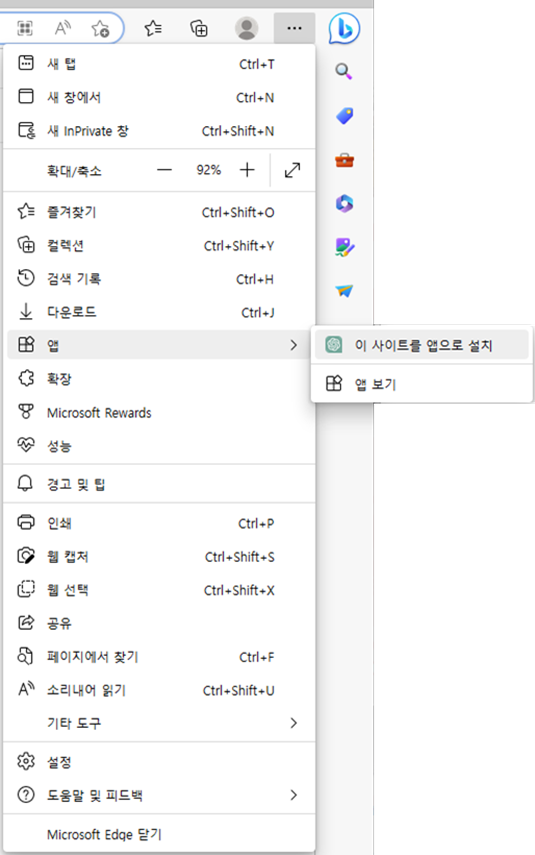
6. 설치할 앱의 이름을 지정한 후 '설치' 버튼을 클릭합니다.

7. 설치된 앱을 어디에 보이게 할 것인지를 선택한 후 '허용' 버튼을 클릭합니다. 작업 표시줄, 시작 화면, 바탕 화면 등에 고정시킬 수 있으며 장치 로그인 시에 챗GPT 앱을 자동 실행시키는 것도 가능합니다.

8. 앱 설치가 완료되면 아래와 같이 챗GPT가 독립 앱 형태로 열립니다. 여기에서 기존에 챗GPT를 이용하던 방식과 동일하게 챗GPT를 이용할 수 있습니다.
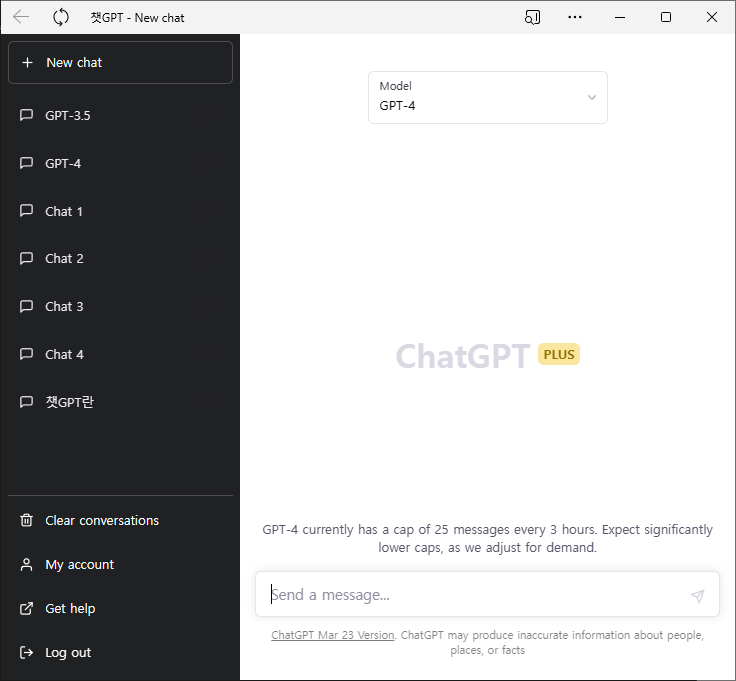
이렇게 독립된 형태로 움직이는 앱은 프로그레시브 웹 앱(PWA) 형태이기에 엣지 브라우저의 일부 기능을 그대로 이용할 수 있다는 장점도 있습니다. 예를 들어 아래와 같이 사이드바를 열고 공간을 나누어서 챗GPT와 빙을 함께 이용하는 것도 가능합니다. 다만 빙의 경우 빙 채팅에는 접근이 되지 않는다는 점은 아쉽습니다.
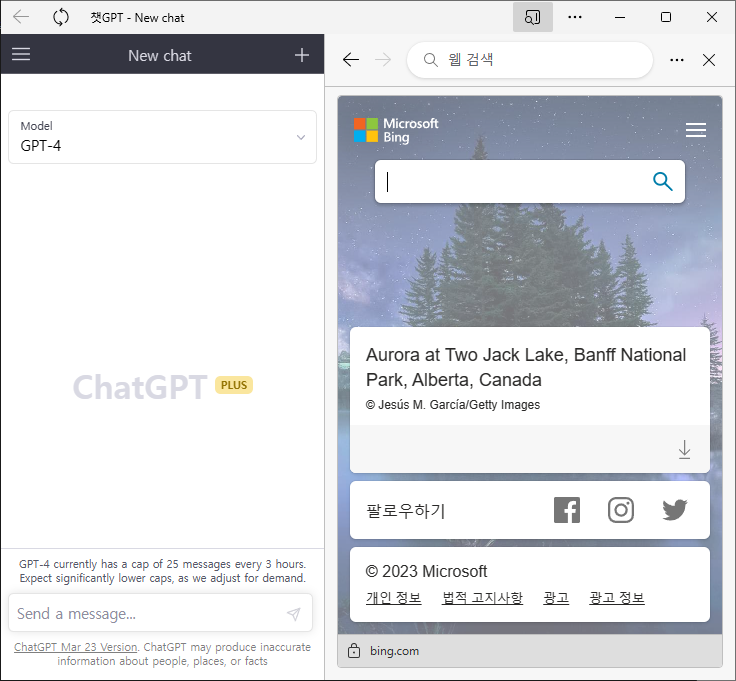
이렇게 만든 챗GPT 앱을 더 이상 이용하지 않고자 하는 경우 아래 절차를 통해 삭제할 수 있습니다.
1. 화면 좌측 최하단의 시작 버튼을 클릭합니다. 윈도우 로고 모양 버튼입니다.
2. 챗GPT 앱을 찾아 마우스 오른쪽 버튼을 클릭합니다.
3. '제거'를 선택합니다.
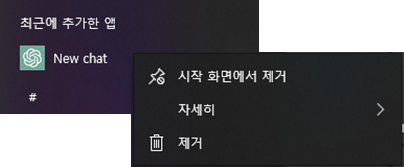
크롬으로 챗GPT 앱 만들기
크롬의 경우 엣지에서와 같이 단독 앱으로 만들어주는 것은
1. 크롬 브라우저를 엽니다.
2. 챗GPT에 접속합니다. 주소는 https://chat.openai.com/chat 입니다.
3. 브라우저 우측 상단의 점 세 개 아이콘 (...)을 클릭합니다.
4. '도구 더보기'를 클릭합니다.
5. '바로가기 만들기'를 클릭합니다.

6. 챗GPT 바로가기 이름을 입력하고 '창으로 열기'에 체크 표시한 후 '만들기' 버튼을 클릭합니다. 참고로 '창으로 열기'에 체크 표시를 하지 않으면 챗GPT가 독립 창에서 열리지 않고 크롬 브라우저 안의 새 창에서 열립니다.
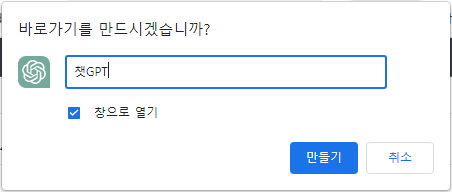
7. 챗GPT가 아래와 같이 독립 창에서 열립니다. 평소와 같이 챗GPT를 이용하시면 됩니다. 참고로 크롬의 경우 이렇게 독립 창 형태로 챗GPT를 만들어주면 자동으로 바탕 화면과 시작 메뉴에 바로가기가 생깁니다.
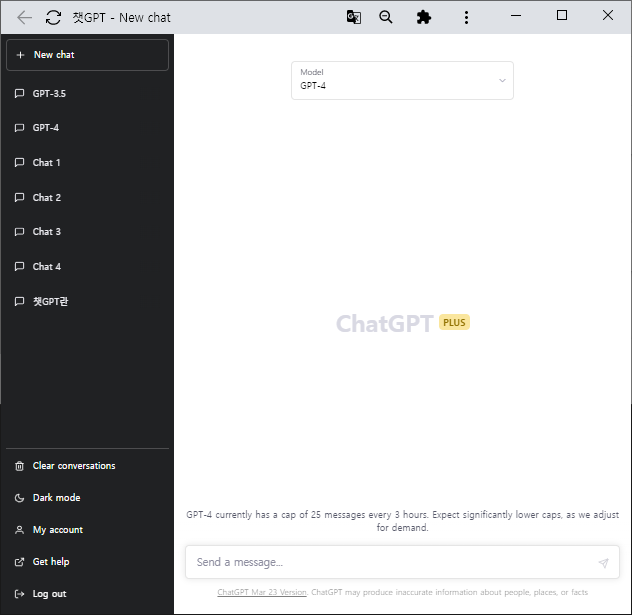
크롬 브라우저를 통해 만든 챗GPT 앱을 더 이상 이용하고 싶지 않을 땐 아래 방법을 통해 삭제하시면 됩니다.
1. 화면 좌측 최상단의 시작 버튼을 클릭합니다.
2. 생성한 챗GPT 앱 이름을 찾아 마우스 우측 버튼을 클릭합니다.
3. '제거'를 클릭합니다.
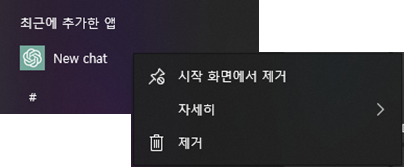
4. 제어판 > 프로그램 > 프로그램 및 기능이 열립니다. 여기에서 다시 한 번 챗GPT 앱 이름을 찾아 마우스 오른쪽 버튼을 클릭합니다.
5. '제거'를 클릭합니다.

6. '챗GPT'을(를) 삭제하시겠습니까? 라는 팝업이 뜨면 '삭제' 버튼을 클릭합니다.
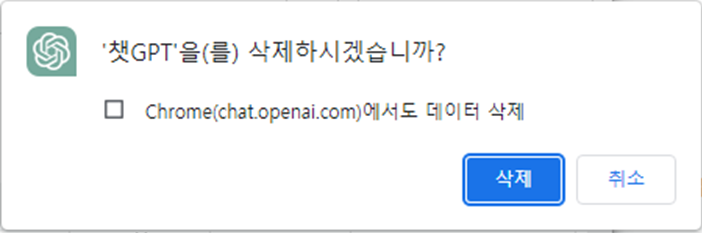
크롬 브라우저로 만든 앱은 이렇게 제어판에 들어가 앱을 삭제하는 과정을 거쳐야 최종 삭제됩니다.
'챗GPT 101' 카테고리의 다른 글
| 챗GPT 유료 결제 취소하는 방법 (0) | 2023.04.10 |
|---|---|
| 이탈리아가 챗GPT를 차단시킨 이유는? 다른 나라는? (0) | 2023.04.10 |
| DOS에서도 챗GPT를 이용할 수 있다고요? (0) | 2023.04.05 |
| 챗GPT와 재스퍼 비교해보기 (0) | 2023.04.03 |
| 최근 잦아진 챗GPT 오류, 해결 방법은? (0) | 2023.04.02 |




댓글